



 5.0 Оценок: 5 (Ваша: )
5.0 Оценок: 5 (Ваша: )
Нередко при съемках в плохих условиях вы можете получить в итоге видео плохого качества. Кадр может выйти засвеченным или затемненным, изображение может быть шатким, также нередко появление цифрового шума. Если вам жаль выбрасывать снятые видеокадры, понадобится программа для улучшения качества видео. Предлагаем вам десятку приложений для качественной обработки испорченного или старого фильма для пользователей всех уровней навыков.
ВидеоМОНТАЖ
ВидеоМОНТАЖ подойдет пользователям, которым нужны продвинутые функции редактирования, но они не решаются осваивать сложный профессиональный софт. Для тех, кто хочет быстро исправить видеоклип, есть автоматические функции улучшения, стабилизация кадра, набор эффектов. Кроме того, с ее помощью вы сможете:
- Обрабатывать ролики любых форматов и совмещать в одном проекте разные типы медиа;
- Захватывать видеофайлы с веб-камеры;
- Менять задний фон в фильме за несколько простых действий;
- Разрезать на части длинный фильм и сохранить фрагменты по отдельности на жесткий диск;
- Воспользоваться коллекцией футажей для создания эффектного ролика;
- Наложить на видеоряд аудиодорожку или записать озвучку через микрофон;
- Быстро и качественно настроить яркость, контраст и насыщенность изображения;
- Применить автоматическую стабилизацию и убрать «шаткость» из кадра;
- Изменить скорость воспроизведения видеоклипа;
- Встроить титры и заставки из коллекции программы или сделать их вручную;
- Вручную увеличить разрешение видеоролика и подобрать настройки качества;
- Избавиться от черных полос в видеокадре.
Особенностью приложения является его удобное управление, которое подойдет начинающим пользователям. Еще одним преимуществом видеоредактора стоит отметить нетребовательность к компьютеру и поддержку старых версий Windows Все это делает его отличным вариантом для ПК и ноутбуков любой мощности и пользователей с любым уровнем навыков.
Посмотрите видеообзор программы:
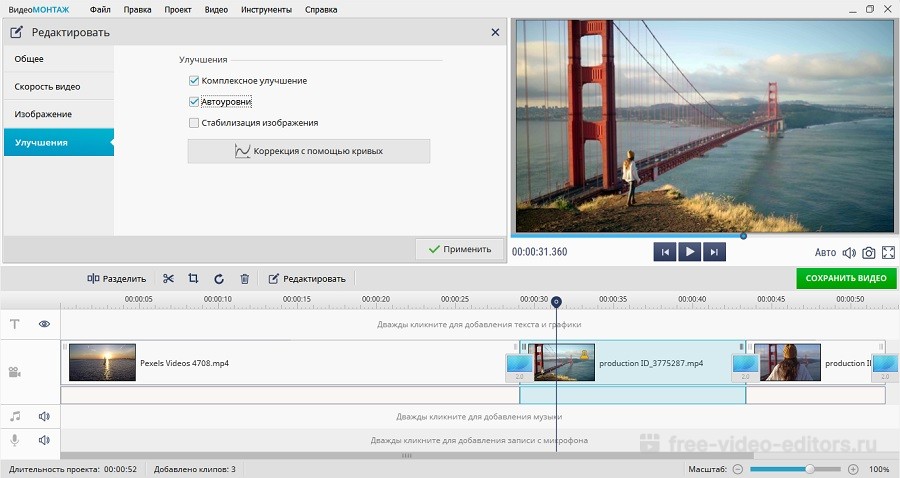
ВидеоМОНТАЖ

Adobe Premiere Pro
Один из самых известных видеоредакторов для профессиональных монтажеров и киностудий. Adobe Premiere Pro умеет работать даже с фильмами в ультра-высоком качестве Full HD, 4K и 8K. Предлагает широкий спектр возможностей, от простой обрезки до продвинутой цветокоррекции и работы со слоями. Функционал программы включает в себя:
- Быстрое улучшение изображения в автоматическом режиме;
- Функции реставрации и устранения артефактов;
- Каталог переходов и спецэффектов;
- Устранение дрожания камеры;
- Синхронизацию между всеми устройствами и возможности групповой работы;
- Добавление нескольких аудиодорожек и озвучка;
- Экспорт в высочайшем качество вплоть до HD и 4К;
- Тонкая настройка цвета, кривых и баланса белого.
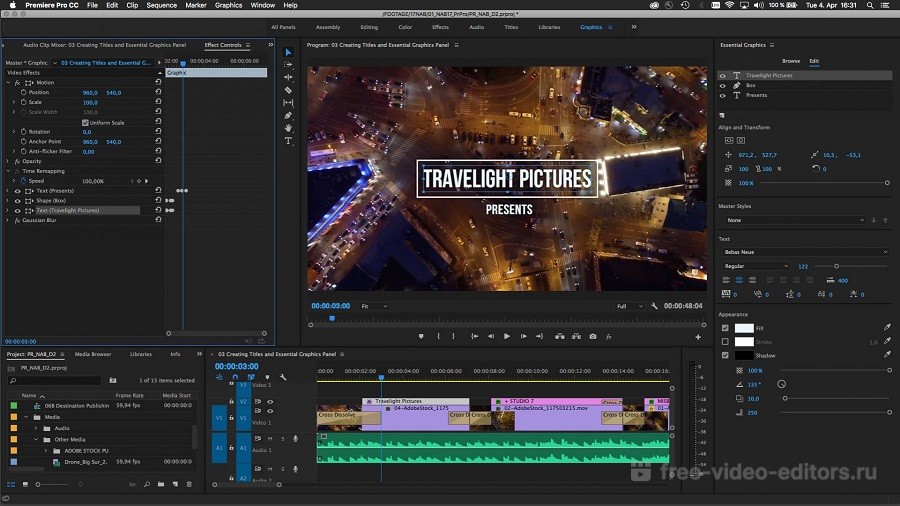 Premiere подходит для проектов любого уровня сложности
Premiere подходит для проектов любого уровня сложности
Adobe Premiere не подойдет новичкам, так как он перегружен инструментами. Чтобы понять, как улучшить качество видео в этой программе, потребуется потратить много времени. Также это не лучший вариант для слабых компьютеров.
Vegas Pro
Еще одно профессиональное решение для продвинутого редактирования записанного видеоролика. Для опытных пользователей открывает практически неограниченные возможности редактирования видеофайлов любого формата и разрешения, в том числе 3D и 360. Интерфейс редактора можно настраивать под свои предпочтения, добавляя или удаляя элементы, а также устанавливать горячие клавиши для более быстрого процесса работы.
- Применять фильтры и видеоэффекты в несколько кликов мыши;
- Создавать панорамное видео и применять функцию отслеживания движения;
- Обрабатывать неограниченное количество аудиодорожек во встроенном аудиоредакторе;
- Работать в режиме мультикам, обрабатывая видеофайлы разу с нескольких источников;
- Встраивать анимированные заставки и титры, а также трехмерные заголовки из коллекции NewBlueFX;
- Удалить цифровой шум и блики, устранять шатание кадра;
- Редактировать цвета HDR, настраивать кривые и цветовую градацию.
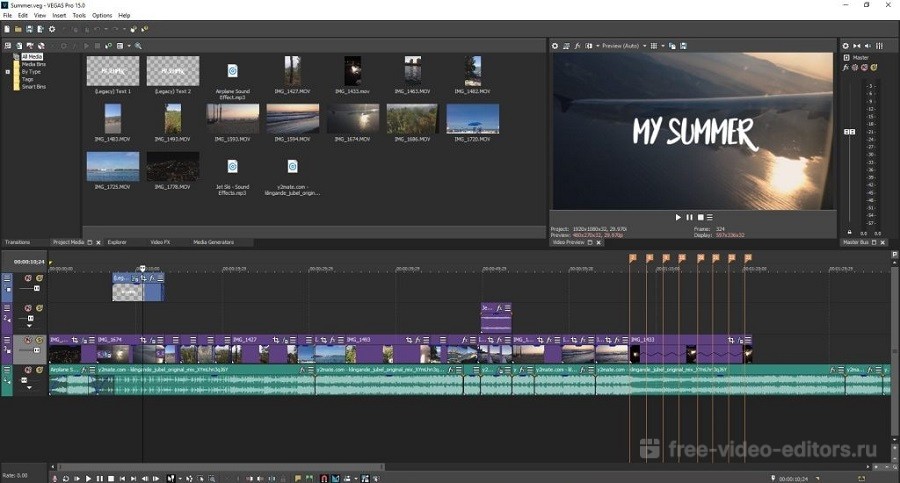 Интерфейс Vegas Pro
Интерфейс Vegas Pro
Видеоредактор поддерживает только 64-битные системы и предъявляет высокие требование к системным показателям.
Windows Movie maker
Простой редактор для создания несложных проектов вроде слайд-шоу или коротких клипов. Windows Movie Maker встроен по умолчанию в старые сборки Windows XP и 7. Включает в себя такие базовые инструменты, как обрезка, коллекция эффектов, переходы. В этом приложении вы не сможете добиться эффектного результата, но зато он предельно просто в освоении и быстро работает на устройствах любой мощности. С его помощью можно:
- Обрезать видеоролик;
- Наложить музыкальный фон;
- Добавить открывающие и закрывающие титры;
- Применить эффекты, в том числе поворот и отражение;
- Объединить в одном проекте разные типы медиа;
- Добавить видеопереходы.
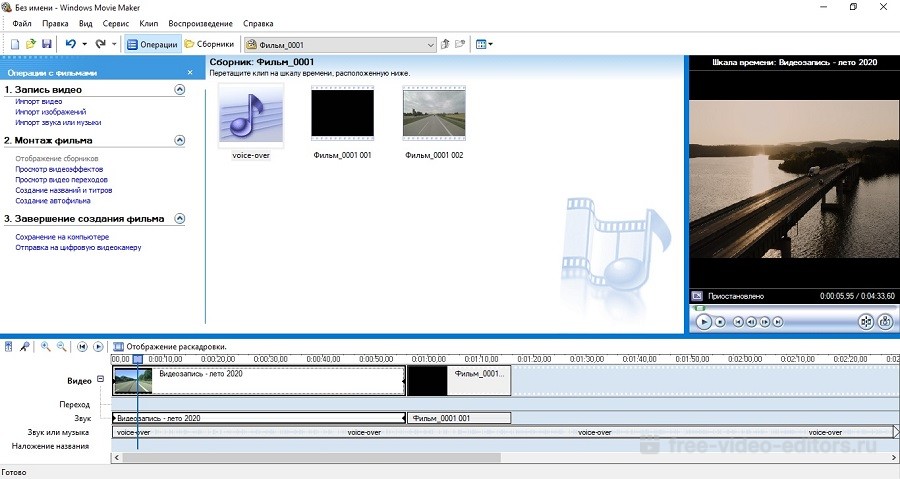 Movie Maker подходит для простых проектов
Movie Maker подходит для простых проектов
Windows Movie Maker был снят с разработки с появлением Windows 8, поэтому этот вариант подходит только для пользователей XP или 7. Экспорт производится только в формат WMV, нельзя вручную установить параметры качества.
Avidemux
Несмотря на то, что Avidemux распространяется бесплатно, редактор предлагает довольно обширный функционал, который можно дополнять при помощи кодеков. В проект можно встраивать аудио, вручную изменить качество и параметры каждой дорожки, экспортировать звук как отдельный файл. Поддерживается большая коллекция фильтров: отражение, поворот, чересстрочность, исправление дрожания, настройка резкости, подавление шумов и многие другие.p>
Среди плюсов можно отметить:
- Полная кроссплатформенность: поддерживается Windows, Mac, Linux;
- Нетребовательность к системным ресурсам;
- Поддержка всех версий Windows 32 и 64 bit;
- Обработка аудиодорожки и сдвиг по времени;
- Возможность экспортировать видеофайл с оригинальными настройками;
- Фильтры для улучшения качества изображения;
- Встраивание субтитров;
- Ручная настройка параметров качества выходного файла.
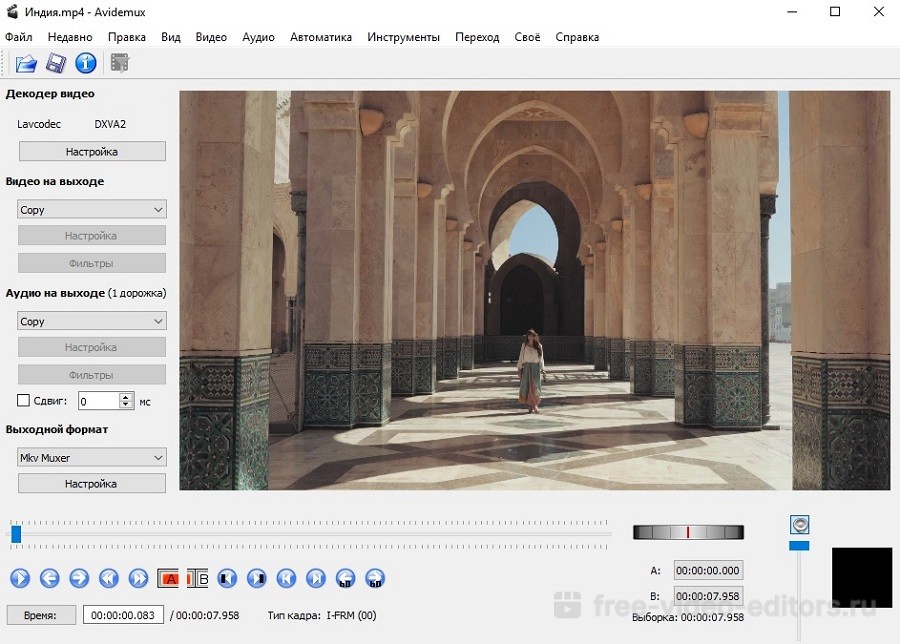 Avidemux предлагает большой выбор встроенных пресетов
Avidemux предлагает большой выбор встроенных пресетов
Несмотря на свой минималистичный дизайн, софт не отличается дружелюбным управлением, так что потребуется некоторое время, чтобы понять, как улучшить видео с его помощью. На выходе можно выбрать только 4 формата: MP4, AVI, WebM, FLV.
iMovie
- Библиотека профессионально выглядящих переходов;
- Работа с хромакеем – замена видеофона;
- Добавление титров и заставок;
- Улучшение звука и применение звуковых эффектов;
- Автоматическая коррекция яркости, контраста, насыщенности;
- Ручное редактирование освещения, цвета, настройка баланса белого;
- Стабилизация изображения.
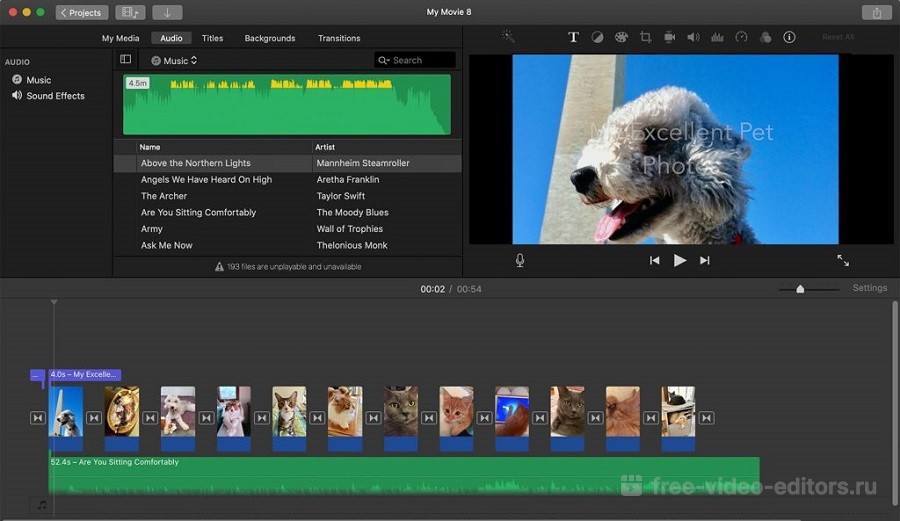 Десктопный вариант iMovie
Десктопный вариант iMovie
Как уже упоминалось, iMovie не поддерживается Windows. Это можно отнести к единственному недостатку приложения.
Pinnacle Studio
Эта программа держит баланс между простыми видеоредакторами для новичков и профессиональным софтом. Софт переведен на русский язык и отличается удобным управлением, а также большим набором полезных функций. Особенным отличием Pinnacle Studio является огромная (около 2000) коллекция спецэффектов и переходов. Среди других преимуществ:
- Встроенный рекордер для захвата с экрана монитора;
- Поддержка неограниченного количества дорожек;
- Обработка видеофайлов в качестве HD, 4K, а также формата 3D;
- Инструменты быстрого редактирования;
- Использование бесплатной библиотеки музыкальных файлов;
- Мультикамерный режим и отслеживание движения в кадре;
- Работа с хромакеем (замена зеленого и синего фона);
- Загрузка результата в социальные сети и запись дисков.
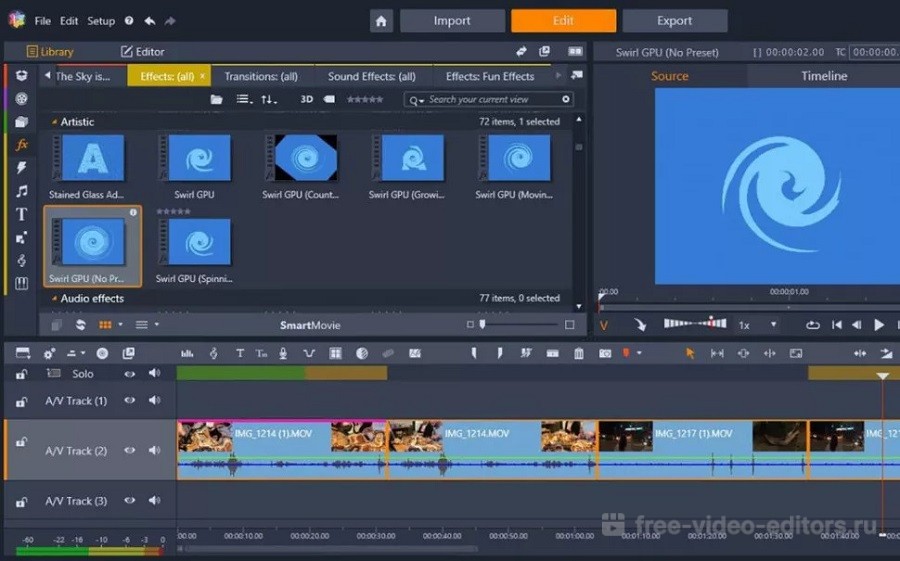 Pinnacle Studio включает в себя эффекты для аудио и видеофайлов
Pinnacle Studio включает в себя эффекты для аудио и видеофайлов
Pinnacle Studio не поддерживает установку на 32-битные системы. Видеоредактор дает сильную нагрузку на ЦПУ, особенно на графическую карту.
Lightworks
Lightworks использовался для работы над такими популярными кинофильмами, как «Криминальное чтиво», и это многое говорит о его возможностях. На данный момент редактор распространяется в платной и бесплатной версиях. Второй вариант почти ни в чем не уступает, с небольшим ограничением на возможности экспорта и количество обрабатываемых дорожек.
С помощью редактора вы сможете:
- Применить и настроить VFX эффекты;
- Отправить проект напрямую в YouTube или Vimeo;
- Обрабатывать сразу несколько видеофайлов;
- Разбивать крупный процесс на несколько этапов;
- Работать с неограниченным количеством дорожек;
- Детально настраивать цветовые градации;
- Быстро отредактировать клип при помощи фильтров и эффектов;
- Работать с титрами, переходами, пресетами.
 Первая настройка Lightwork может вызвать затруднения
Первая настройка Lightwork может вызвать затруднения
Как многие профессиональные программы, Lightworks дает большую нагрузку на систему.
Final Cut Pro
Еще один вариант для пользователей Mac. Интерфейс Final Cut Pro напоминает iMovie, что значительно облегчает работу пользователям, которые решили перейти с простого редактора на более продвинутый софт. Этот продукт Apple также радует своим удобством и большим выбором профессиональных функций. Благодаря понятному управлению и автоматическим фильтрам разобраться, как повысить качество видео в этом редакторе сможет даже полный новичок.
Кроме стандартных для такого типа премиум-редакторов работы с хромакеем и автоматического улучшения здесь есть:
- Плагин Angle Editor для обработки кадров, снятых с разных углов обзора;
- Режим мультикам с автоматической синхронизацией видеофайлов;
- Исправление и добавление дисторсии, кадрирование и обрезка;
- Большой набор фильтров, переходов, заставок, эффектов;
- Обработка видеофайлов в формате 360 градусов;
- Цветовая градация, работа с HDR;
- Высокое качество исходного файла при небольшом размере;
- Загрузка проекта в интернет.
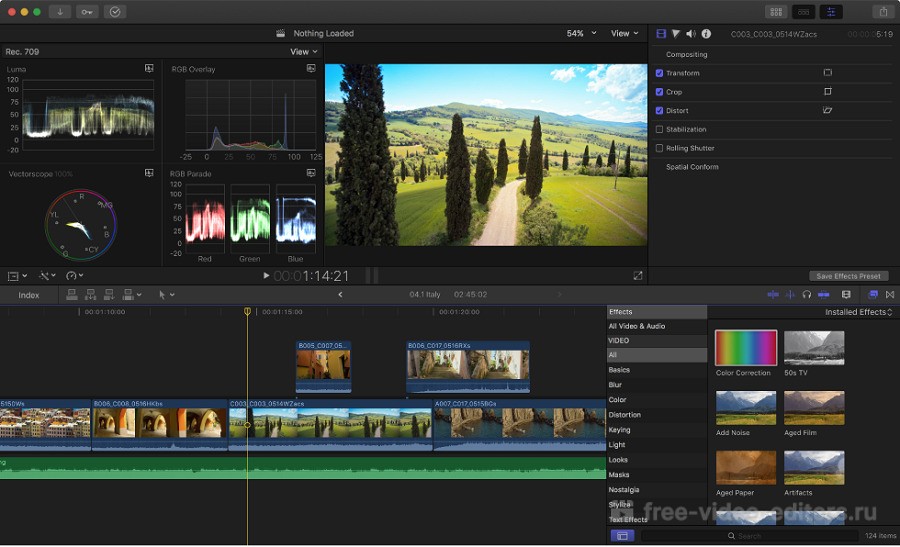 Рабочее окно Final Cut Pro
Рабочее окно Final Cut Pro
К сожалению, на данный момент софт не поддерживает русификацию, что осложняет ее использование. Также следует отметить высокие системные требования: для стабильной работы всех функций требуется не менее 8 ГБ оперативной памяти.
Movavi Video Editor
Простое решение для несложных задач. Movavi Video Editor позволяет проводить базовое улучшение видео: вырезать ненужные эпизоды, корректировать настройки яркости, применять фильтры, добавлять аудиодорожки и титры. Удобный интерфейс поможет справиться со всеми этими задачами быстро и без особых затруднений.
Также с его помощью можно:
- Захватить видезапись с экрана и веб-камеры;
- Добавить аудиодорожку из библиотеки программы или с жесткого диска;
- Обрезать и отредактировать аудиотрек;
- Применить быстрое автоулучшение видеоклипа при помощи фильтров;
- Разделить крупный фильм или вырезать отдельные фрагменты;
- Избавиться от цифрового шума и шаткости в кадре;
- Наложить на изображение анимированные или статичные надписи.
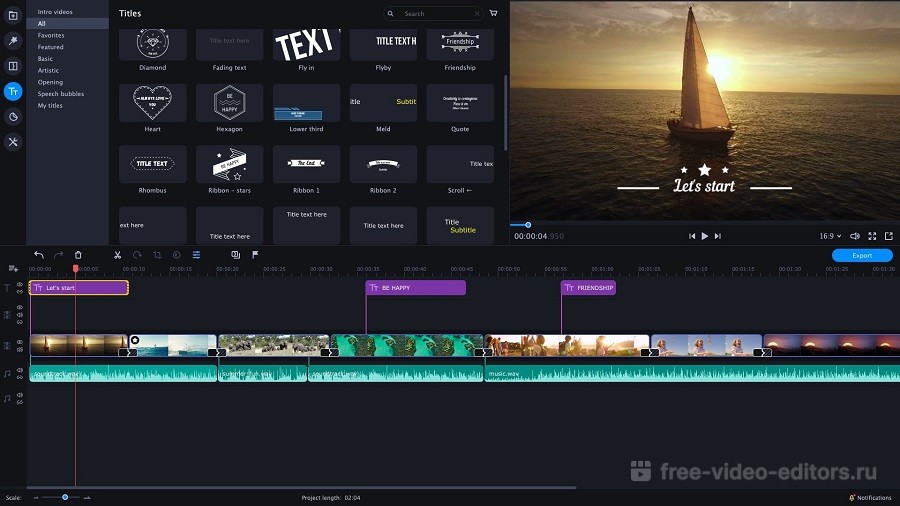 Movavi разрешает обрабатывать несколько дорожек и объединять неограниченное количество файлов
Movavi разрешает обрабатывать несколько дорожек и объединять неограниченное количество файлов
Несмотря на простое управление и базовые возможности, Movavi дает довольно большую нагрузку на процессор.
Заключение
Подбор софта для обработки видеороликов – не столь простая задача, как кажется. Чтобы разобраться, какая программа для повышения качества видео подходит в вашем случае, нужно отследить сразу несколько факторов: удобное и простое управление, функциональность, наличие русского перевода, нагрузка на компьютер. Если вы боитесь осваивать сложный софт для профессионалов, но хотите добиться качественного результата, обратите внимание на редактор ВидеоМОНТАЖ. Он объединяет в себе все, что нужно для начинающего пользователя: автоматические функции улучшения, ручные настройки для более детальной обработки, легкость в освоении и нагрузке на ПК. Вы можете скачать бесплатно инсталлятор программы с нашего сайта и лично опробовать все эти функции без ограничений.
ВидеоМОНТАЖ

Рейтинг лучших программ для повышения качества видео
Необходимость повысить качество снятого видео может возникнуть даже при условии съёмки хорошей камерой, например, когда недостатки обнаружились уже после того, как материал был отснят. Кроме того, у многих пользователей на компьютерах достаточно и старых видеофайлов, качество которых оставляет желать лучшего.

К счастью, задача по улучшению видеоматериала выполнима современными программными средствами, а чтобы осуществить процедуру, необязательно обладать профессиональными навыками. Даже самый плохой по качеству ролик, отснятый в мало освещённом помещении, на слабую камеру и т. д., можно улучшить при помощи видеоредактора. Основные проблемы видеозаписи низкого качества решаются путём применения автоматических средств, а также параметров с ручной настройкой, доступных в программе. Конечно, никакие манипуляции с разрешением картинки, цветом, баланса белого или прочими характеристиками не сделают из низкосортной записи со старого мобильника видеофайл HD, но изменения качества видеоряда будут ощутимы.
Возможности современного софта, использующего различные технологии, позволяют применять множество приёмов обработки видеоряда, включая способы повышения качественных характеристик ролика. Рассмотрим лучшие программы для улучшения качества видеоматериала, способные помочь реанимировать низкокачественные ролики на компьютере и сделать их пригодными к просмотру и публикации в сети.
Adobe Premiere Pro
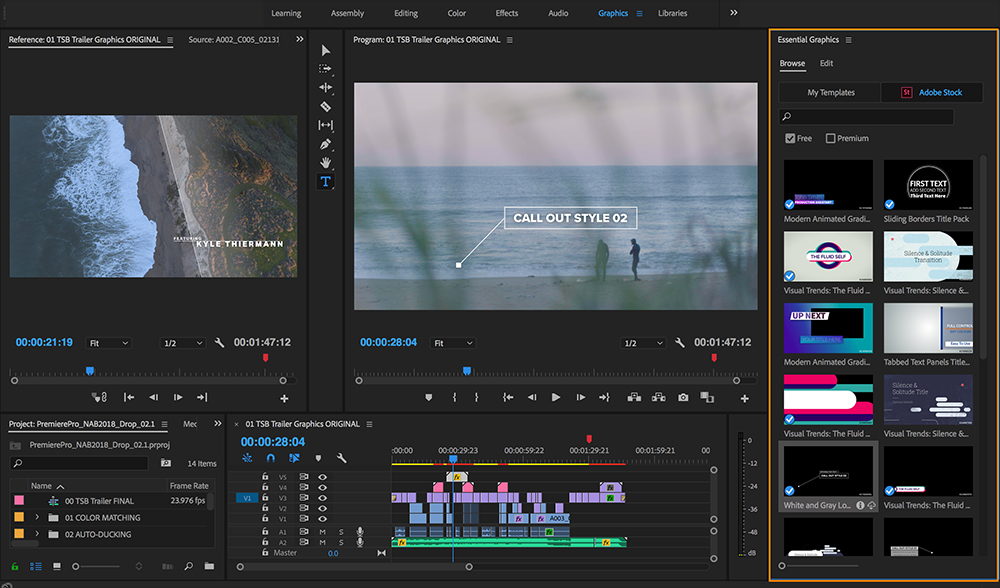
Профессиональный софт для нелинейного монтажа, позволяющий повысить качество отснятого видеоматериала. Это мощная программа под Windows 10 с поддержкой всех популярных форматов, использующая технологии искусственного интеллекта и применяемая для монтажа файлов мультимедиа. Она предлагает широкий набор опций, включая настройки цветокоррекции и применение интегрированных или внешних эффектов. Пробный период использования софта составляет 7 дней.
- удобный интерфейс с поддержкой русского языка;
- большой набор средств редактирования;
- применение фильтров, эффектов, добавление текста;
- захват видео с камеры;
- поддержка всех современных форматов, включая 4К Video и 5.1 Audio;
- интеграция новых опций за счёт VST-дополнений;
- мультитрековый режим;
- совместимость с другими продуктами Adobe.
ВидеоМОНТАЖ
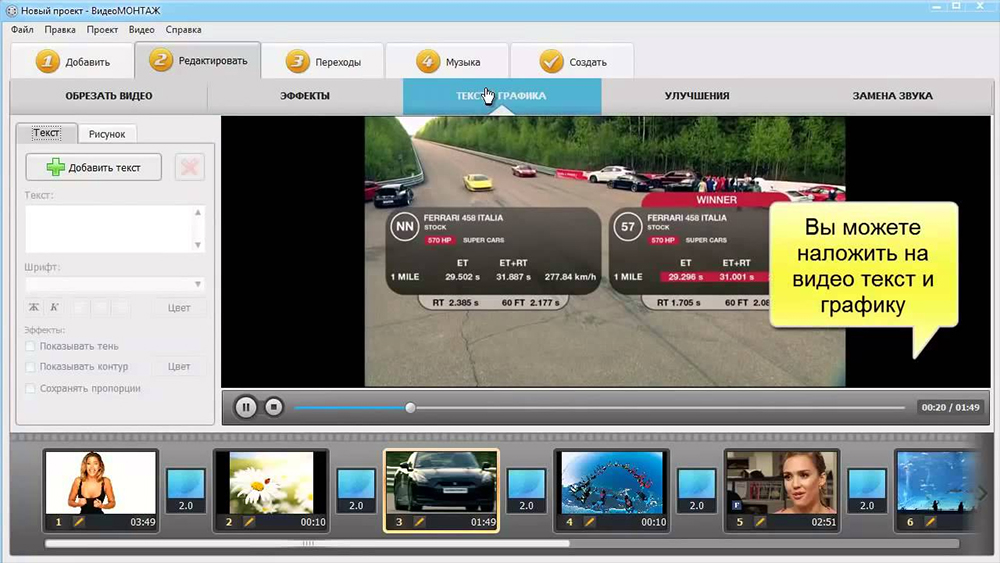
Простой отечественный видеоредактор для повышения качества видео под Windows. Программа отличается широким набором функций для обработки видеороликов, поддержкой многочисленных форматов и удобным интерфейсом на русском. Возможность увеличения качества видеоматериала достигается за счёт применения автоматических средств улучшения и ручных настроек яркости, контрастности, насыщенности и тона.
- простой и удобный интерфейс;
- стабилизация изображения, позволяющая исключить смазывания;
- редактирование, монтаж видеоматериала;
- добавление аудио, графики и титров;
- встроенная коллекция фоновой музыки;
- спецэффекты, фильтры, переходы;
- работа с файлами различных форматов;
- запись видео для мобильных устройств.
Movavi Video Editor
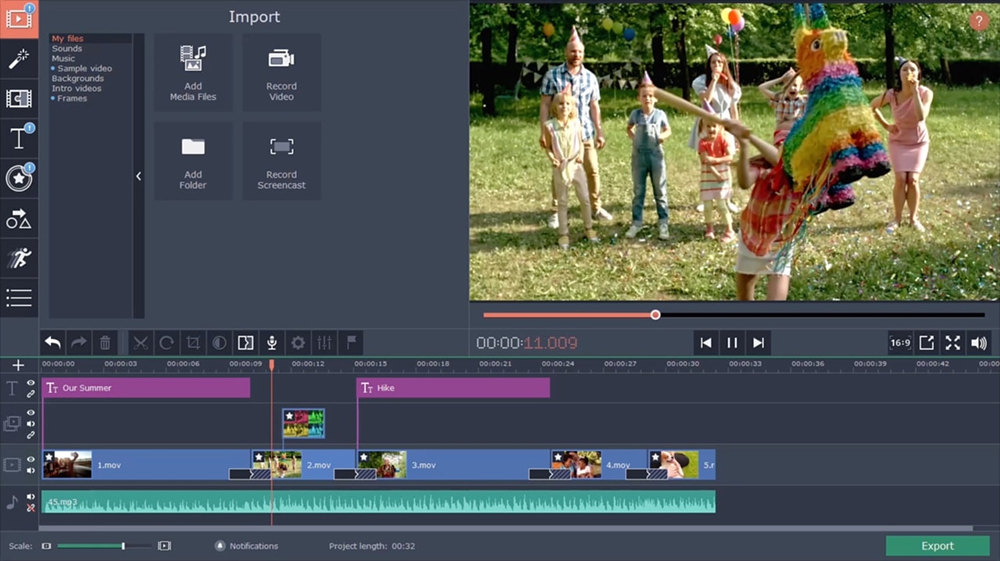
Видеоредактор Movavi также предлагает широкие возможности обработки, включая улучшение отснятого видео плохого качества. Программа включает автоматические инструменты редактирования (для применения опций требуется только нажатие соответствующей кнопки) и параметры с ручной настройкой, которые позволяют улучшить видеоряд за счёт изменения яркости изображения, контраста, коррекции цветов. Кроме того, редактор предлагает возможности трансформации видео, например, можно поворачивать отснятые ролики, а также позволяет накладывать звуковую дорожку и титры.
- автоматический (функция Автоконтраст, повышающая чёткость картинки, стабилизация картинки и прочие) и ручной способы коррекции;
- применение переходов и спецэффектов;
- возможности монтажа, добавления аудио, фото, титров;
- экспорт готового ролика в любом популярном формате (поддержка AVI, MP4, MOV, WMV, FLV, MKV, 3GP и др.).
Tipard Video Enhancer
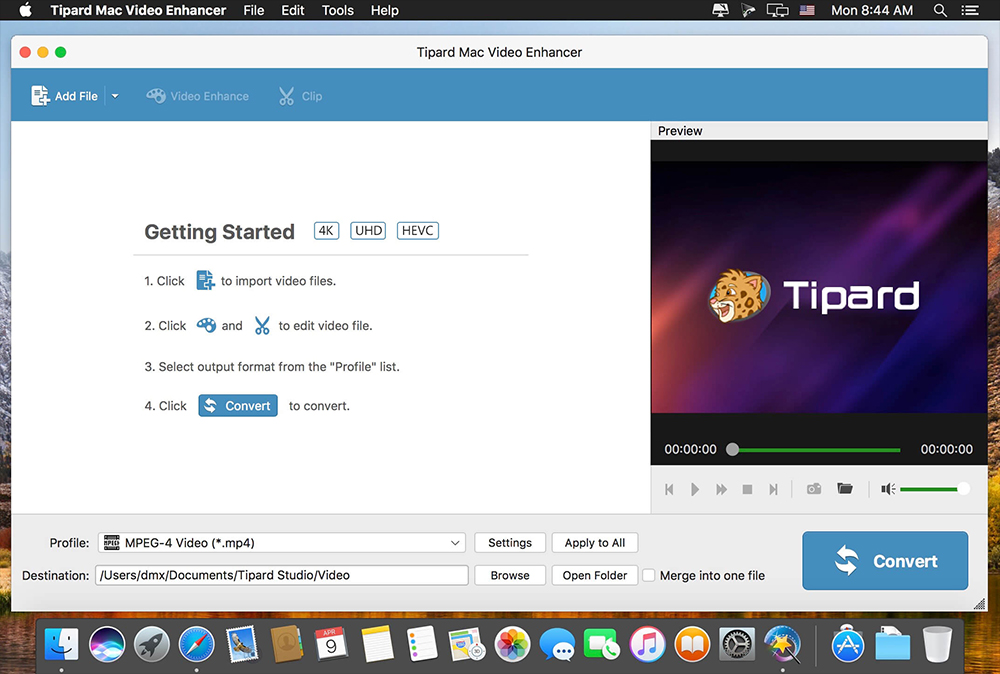
Отличная программа для улучшения качества и редактирования видео, обеспечивающая удаление шума, устранение или сглаживание артефактов. Видеоредактор использует продвинутую технологию, предполагающую автоматическое повышение низкого разрешения видео до высоких показателей, а также технологии AMD и NVIDIA CUDA для качественной обработки видеороликов. Оптимизацию яркости и контрастности обеспечивают автоматическая корректировка баланса тёмного и светлого, устранение ошибок экспозиции или размытия.
- улучшение баланса цветов и разрешения;
- регулировка яркости, контрастности, оттенка;
- устранение помех, компенсация смазывания;
- широкие возможности редактирования и монтажа (3D, обрезка, добавление эффектов, текста, водяных знаков);
- преобразование в 4К UHD и 1080р HD;
- можно повысить разрешение с 480р до 720р, с 720р до 1080р, с 1080р до 4К;
- поддерживаются все популярные видеоформаты.
Corel Video Studio Ultimate
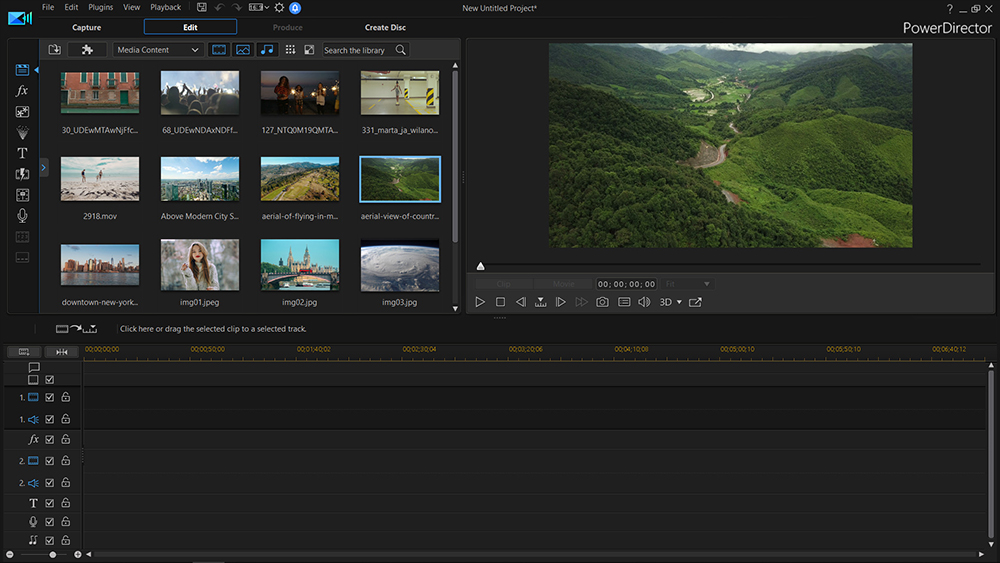
Интеллектуальный видеоредактор с оптимизацией настроек, усовершенствованными инструментами цветокоррекции и новыми средствами для создания медиаконтента. В программе есть всё, что нужно для увеличения качества видеоматериала. С её помощью можно стабилизировать видео, снятое посредством ручной камеры, устранить подёргивания картинки, выполнить восстановление записей путём настройки цветового баланса и применения различных эффектов. Исходное изображение можно увеличивать, изменять для создания фона с использованием инструментария, позволяющего настроить увеличение, резкость, цвет.
- инструменты маски (применение эффектов только к выделенным участкам видеоряда);
- выбор скорости, воспроизведение ролика в обратном порядке;
- использование художественных эффектов, переходов, фильтров;
- средства создания анимированной графики, анимация титров;
- устранение любых дефектов;
- поддержка форматов 4К, HD и 360°.
Cyber Link Power Director
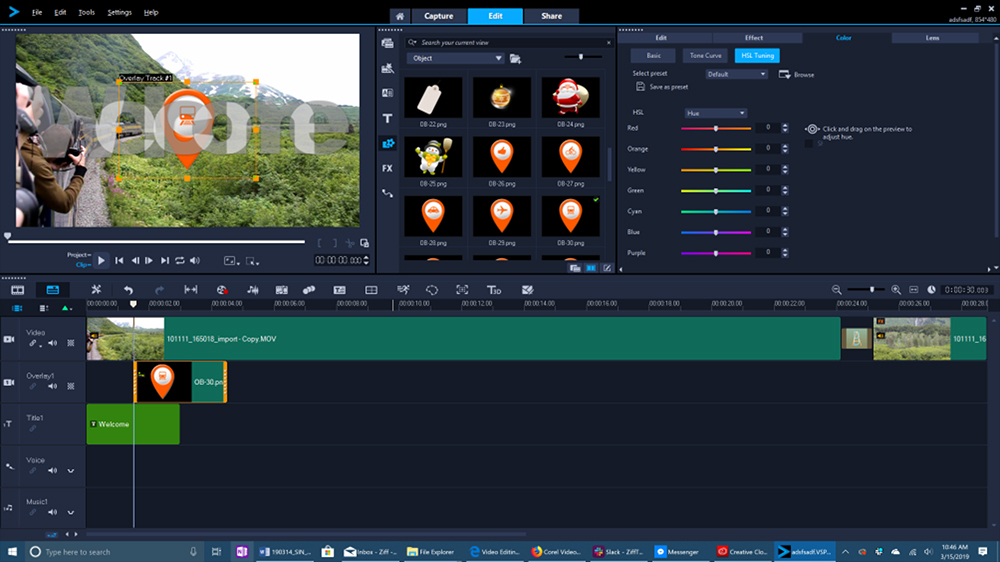
Простой бесплатный видеоредактор с возможностью захвата видео с внешних источников, имеющий удобный и простой интерфейс, идеально подходящий для работы даже при отсутствии навыков. В составе ПО используются продвинутые, при этом простые инструменты для создания профессионального видеоматериала, позволяющие быстро и эффективно обработать любительское видео, превратив его в качественный видеоролик.
- высокая скорость работы;
- инструменты редактирования и монтажа;
- стабилизация, исправление эффекта дрожащей камеры;
- эффекты, переходы, субтитры;
- создание слайд-шоу, интерактивных меню и пр.;
- расширенная поддержка форматов высокой чёткости;
- функции создания дисков, включая Blue-ray;
- возможность загрузки видеофайла напрямую в социальные сети в HD-качестве;
- загрузка на мобильные устройства.
DaVinci Resolve
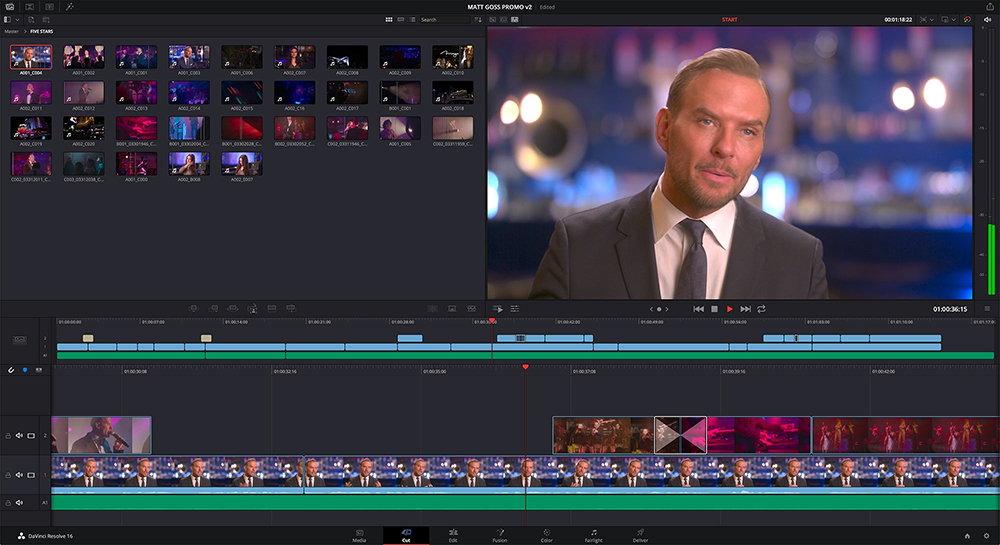
Профессиональный бесплатный видеоредактор для Windows, Linux и MacOS включает широкий набор инструментов для монтажа, обработки, цветокоррекции, работы со звуком и создания визуальных эффектов. Софт предлагает всё необходимое для создания качественного видеоролика и позволяет, в том числе, исправить недостатки отснятого видеоматериала.
- профессиональный набор инструментов;
- нелинейное редактирование видео;
- продвинутые средства коррекции цвета;
- эффекты, анимация, VTS плагины;
- кроссплатформенность.
Pinnacle Studio Ultimate
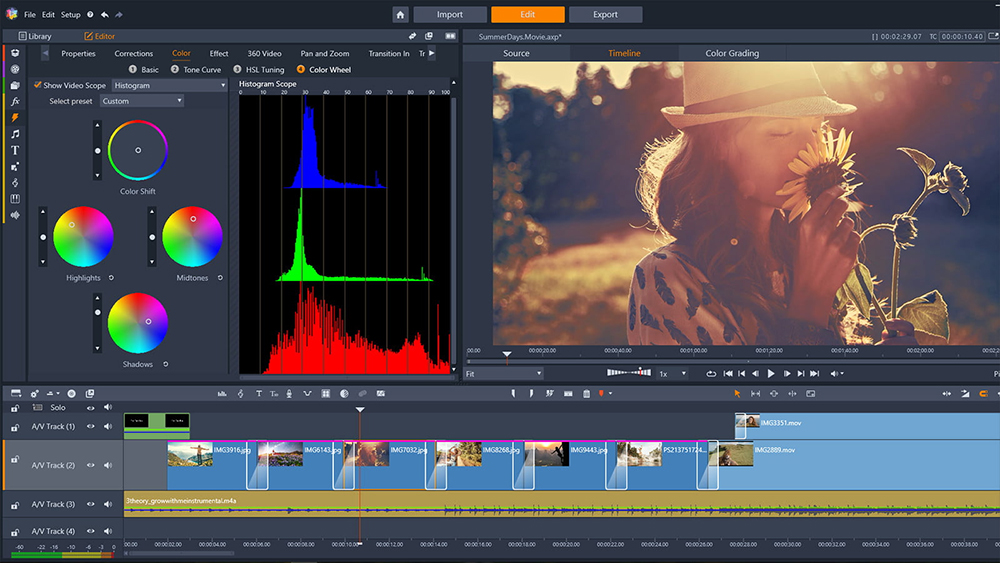
Популярная программа с мощным функционалом профессионального уровня для редактирования и монтажа, позволяющая обрабатывать 4К/HD. Софт включает современные средства видеоредактирования (видео-маски, мультикамерный редактор, эффекты хромакей и пр.), поддерживает настройку горячих клавиш и позволяет эффективно организовать проекты.
- поддержка технологий Nvidia CUDA и Intel Quick Sync;
- широкий набор средств обработки, монтаж в 3D формате;
- цветокоррекция в процессе редактирования, стабилизация картинки;
- обработка звука, картинки и кадров;
- более 2000 качественных эффектов и фильтров;
- поддержка всех популярных форматов;
- работа с накопителями, CD/DVD, а также Blue-ray;
- встроенный набор плагинов, возможность установки сторонних дополнений;
- экспорт напрямую в YouTube;
- русский интерфейс.
vReveal
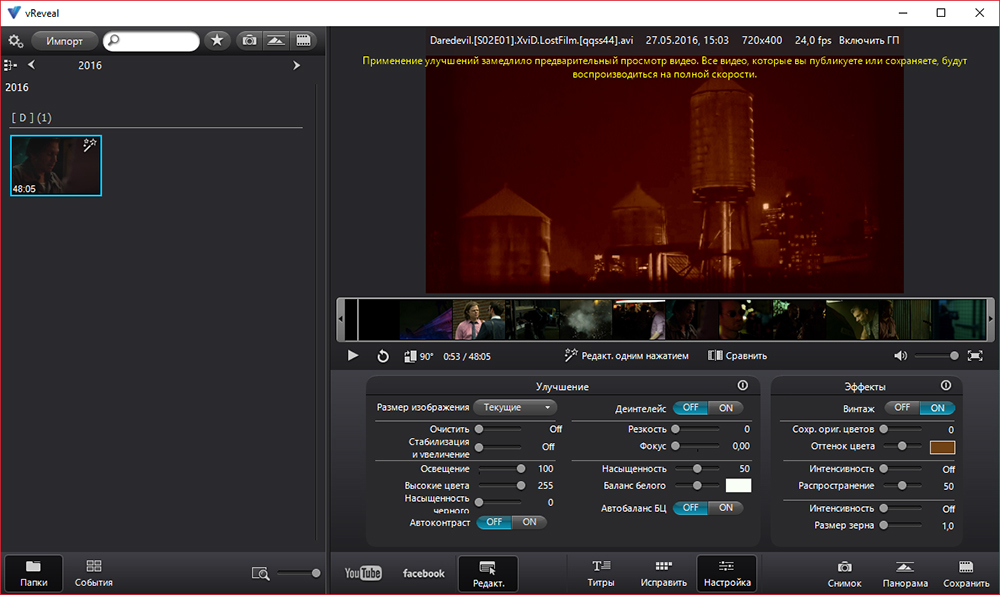
Простая и удобная программа для повышения качественных характеристик видеоконтента, позволяющая максимально быстро обработать видеоролики. В процессе обработки задействуется алгоритм распознавания проблемных кадров, реставрация выполняется с применением технологии Nvidia CUDA, устраняющей размытие, затемнение, дрожание картинки, шум и прочие дефекты.
- высокая скорость работы;
- качественная обработка, выбор предустановок и дополнительные настройки;
- устранение дефектов видео;
- инструменты редактирования и монтажа;
- двукратное увеличение расширения без потерь качества изображения;
- автоматическая оптимизация контраста, насыщенности, яркости;
- готовые шаблоны настроек;
- публикация видеоролика напрямую из программы в социальные сети.
AVS Video Editor
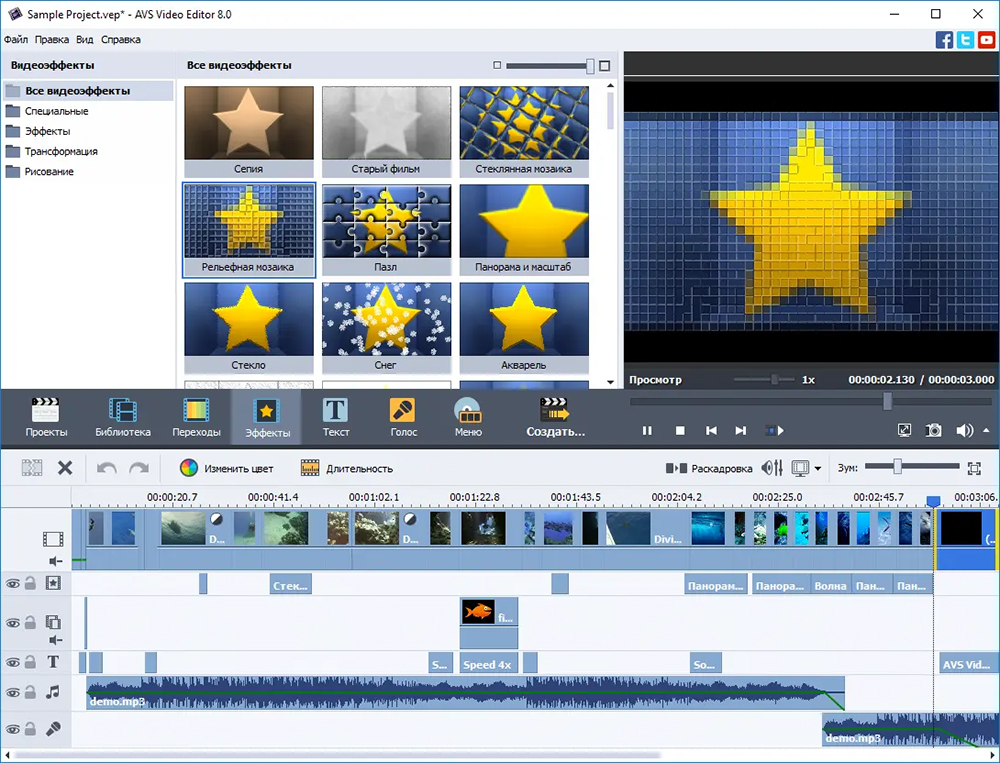
Отличная программа для обработки видеофайлов, включающая множество настроек, обеспечивающих повышение качества видеоматериала. Софт отличается удобным интерфейсом с поддержкой русского языка и будет полезен как любителям, так и профессионалам.
- захват из различных источников;
- инструменты редактирования и монтажа;
- добавление звуковых дорожек, титров, водяных знаков;
- использование эффектов, переходов и фильтров;
- понижение и повышение разрешения;
- создание меню фильмов, запись DVD.
Каждый из рассмотренных продуктов обладает достойным функционалом, позволяющим решить задачу по улучшению качества видео. Главным преимуществом программ является наличие автоматических инструментов коррекции, которые эффективно устраняют дефекты видеоряда, при этом пользователь имеет возможность воспользоваться и ручной настройкой параметров, чтобы выполнить редактирование на собственное усмотрение.
Рейтинг лучших программ для повышения качества видео
Необходимость повысить качество снятого видео может возникнуть даже при условии съёмки хорошей камерой, например, когда недостатки обнаружились уже после того, как материал был отснят. Кроме того, у многих пользователей на компьютерах достаточно и старых видеофайлов, качество которых оставляет желать лучшего.

К счастью, задача по улучшению видеоматериала выполнима современными программными средствами, а чтобы осуществить процедуру, необязательно обладать профессиональными навыками. Даже самый плохой по качеству ролик, отснятый в мало освещённом помещении, на слабую камеру и т. д., можно улучшить при помощи видеоредактора. Основные проблемы видеозаписи низкого качества решаются путём применения автоматических средств, а также параметров с ручной настройкой, доступных в программе. Конечно, никакие манипуляции с разрешением картинки, цветом, баланса белого или прочими характеристиками не сделают из низкосортной записи со старого мобильника видеофайл HD, но изменения качества видеоряда будут ощутимы.
Возможности современного софта, использующего различные технологии, позволяют применять множество приёмов обработки видеоряда, включая способы повышения качественных характеристик ролика. Рассмотрим лучшие программы для улучшения качества видеоматериала, способные помочь реанимировать низкокачественные ролики на компьютере и сделать их пригодными к просмотру и публикации в сети.
Adobe Premiere Pro
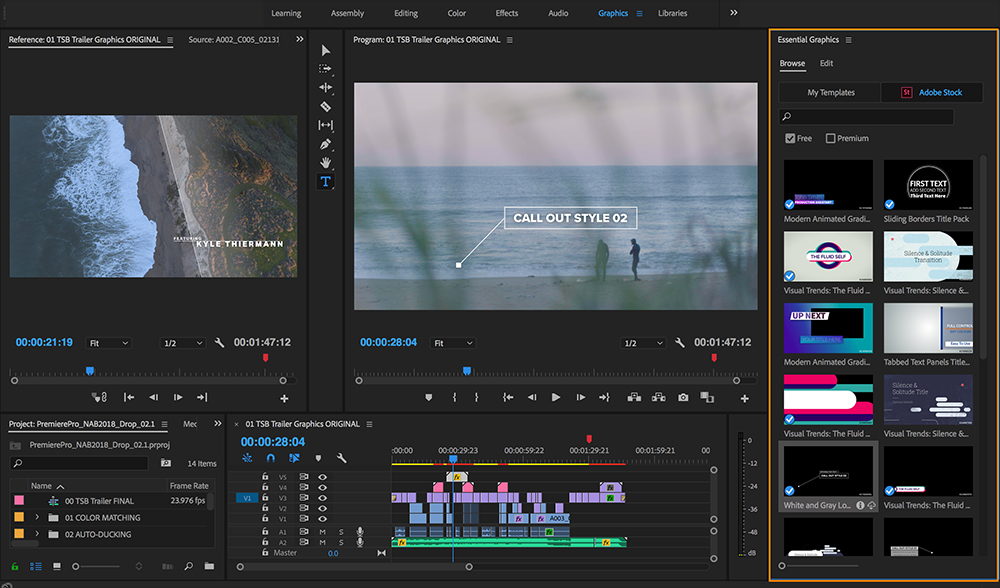
Профессиональный софт для нелинейного монтажа, позволяющий повысить качество отснятого видеоматериала. Это мощная программа под Windows 10 с поддержкой всех популярных форматов, использующая технологии искусственного интеллекта и применяемая для монтажа файлов мультимедиа. Она предлагает широкий набор опций, включая настройки цветокоррекции и применение интегрированных или внешних эффектов. Пробный период использования софта составляет 7 дней.
- удобный интерфейс с поддержкой русского языка;
- большой набор средств редактирования;
- применение фильтров, эффектов, добавление текста;
- захват видео с камеры;
- поддержка всех современных форматов, включая 4К Video и 5.1 Audio;
- интеграция новых опций за счёт VST-дополнений;
- мультитрековый режим;
- совместимость с другими продуктами Adobe.
ВидеоМОНТАЖ
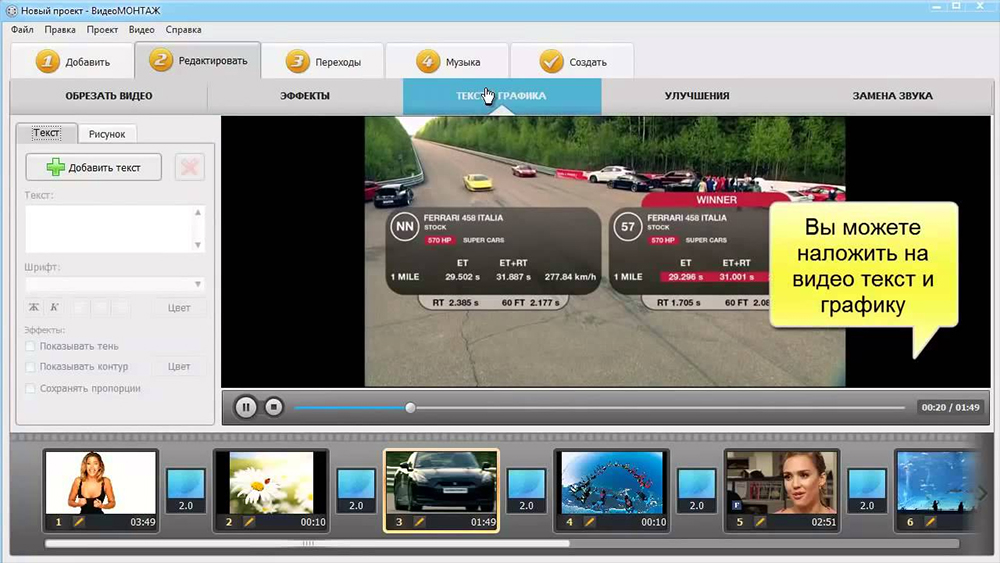
Простой отечественный видеоредактор для повышения качества видео под Windows. Программа отличается широким набором функций для обработки видеороликов, поддержкой многочисленных форматов и удобным интерфейсом на русском. Возможность увеличения качества видеоматериала достигается за счёт применения автоматических средств улучшения и ручных настроек яркости, контрастности, насыщенности и тона.
- простой и удобный интерфейс;
- стабилизация изображения, позволяющая исключить смазывания;
- редактирование, монтаж видеоматериала;
- добавление аудио, графики и титров;
- встроенная коллекция фоновой музыки;
- спецэффекты, фильтры, переходы;
- работа с файлами различных форматов;
- запись видео для мобильных устройств.
Movavi Video Editor
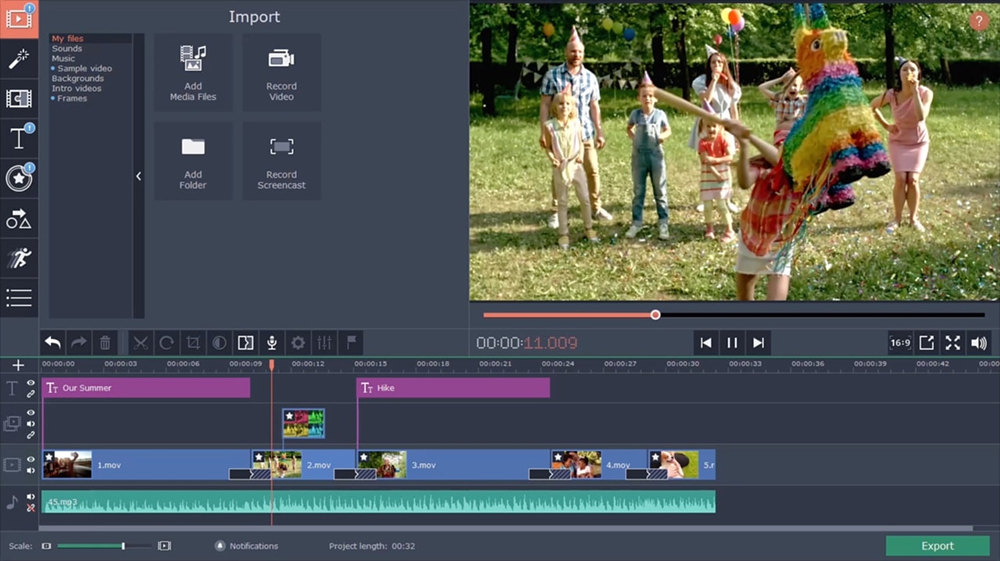
Видеоредактор Movavi также предлагает широкие возможности обработки, включая улучшение отснятого видео плохого качества. Программа включает автоматические инструменты редактирования (для применения опций требуется только нажатие соответствующей кнопки) и параметры с ручной настройкой, которые позволяют улучшить видеоряд за счёт изменения яркости изображения, контраста, коррекции цветов. Кроме того, редактор предлагает возможности трансформации видео, например, можно поворачивать отснятые ролики, а также позволяет накладывать звуковую дорожку и титры.
- автоматический (функция Автоконтраст, повышающая чёткость картинки, стабилизация картинки и прочие) и ручной способы коррекции;
- применение переходов и спецэффектов;
- возможности монтажа, добавления аудио, фото, титров;
- экспорт готового ролика в любом популярном формате (поддержка AVI, MP4, MOV, WMV, FLV, MKV, 3GP и др.).
Tipard Video Enhancer
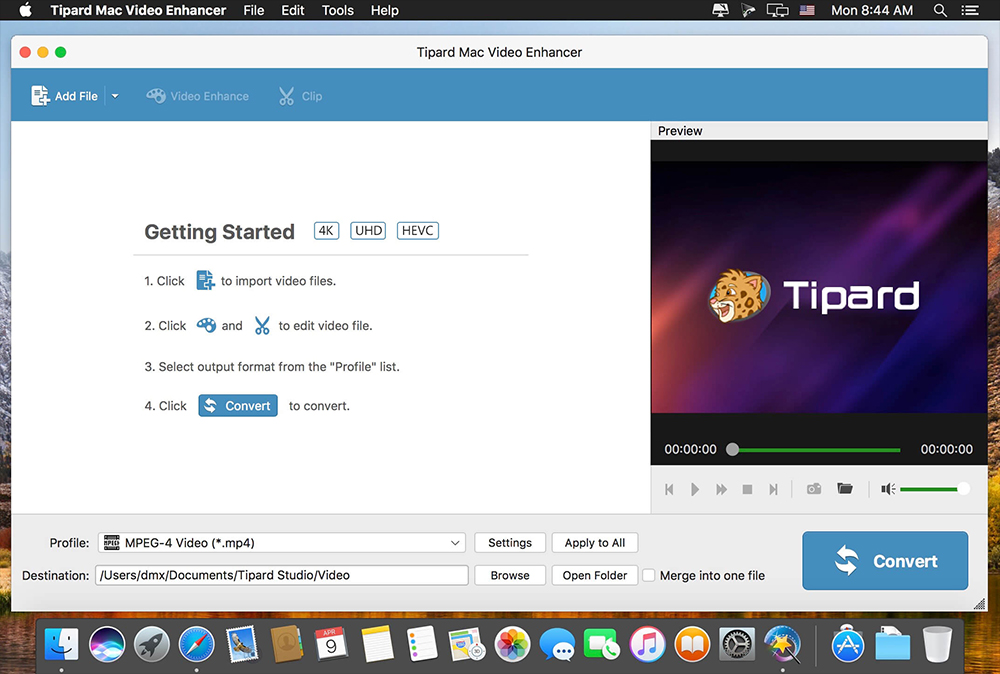
Отличная программа для улучшения качества и редактирования видео, обеспечивающая удаление шума, устранение или сглаживание артефактов. Видеоредактор использует продвинутую технологию, предполагающую автоматическое повышение низкого разрешения видео до высоких показателей, а также технологии AMD и NVIDIA CUDA для качественной обработки видеороликов. Оптимизацию яркости и контрастности обеспечивают автоматическая корректировка баланса тёмного и светлого, устранение ошибок экспозиции или размытия.
- улучшение баланса цветов и разрешения;
- регулировка яркости, контрастности, оттенка;
- устранение помех, компенсация смазывания;
- широкие возможности редактирования и монтажа (3D, обрезка, добавление эффектов, текста, водяных знаков);
- преобразование в 4К UHD и 1080р HD;
- можно повысить разрешение с 480р до 720р, с 720р до 1080р, с 1080р до 4К;
- поддерживаются все популярные видеоформаты.
Corel Video Studio Ultimate
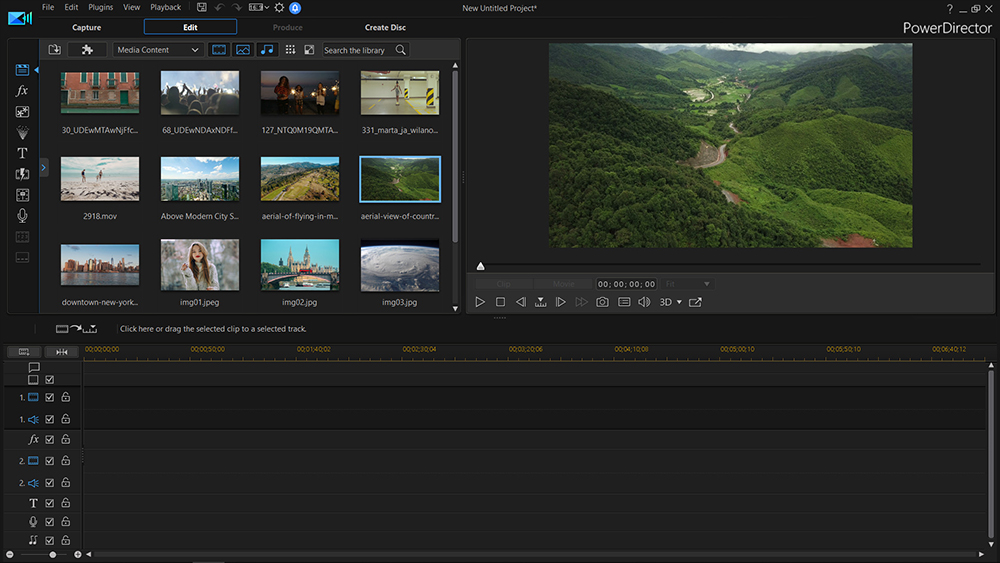
Интеллектуальный видеоредактор с оптимизацией настроек, усовершенствованными инструментами цветокоррекции и новыми средствами для создания медиаконтента. В программе есть всё, что нужно для увеличения качества видеоматериала. С её помощью можно стабилизировать видео, снятое посредством ручной камеры, устранить подёргивания картинки, выполнить восстановление записей путём настройки цветового баланса и применения различных эффектов. Исходное изображение можно увеличивать, изменять для создания фона с использованием инструментария, позволяющего настроить увеличение, резкость, цвет.
- инструменты маски (применение эффектов только к выделенным участкам видеоряда);
- выбор скорости, воспроизведение ролика в обратном порядке;
- использование художественных эффектов, переходов, фильтров;
- средства создания анимированной графики, анимация титров;
- устранение любых дефектов;
- поддержка форматов 4К, HD и 360°.
Cyber Link Power Director
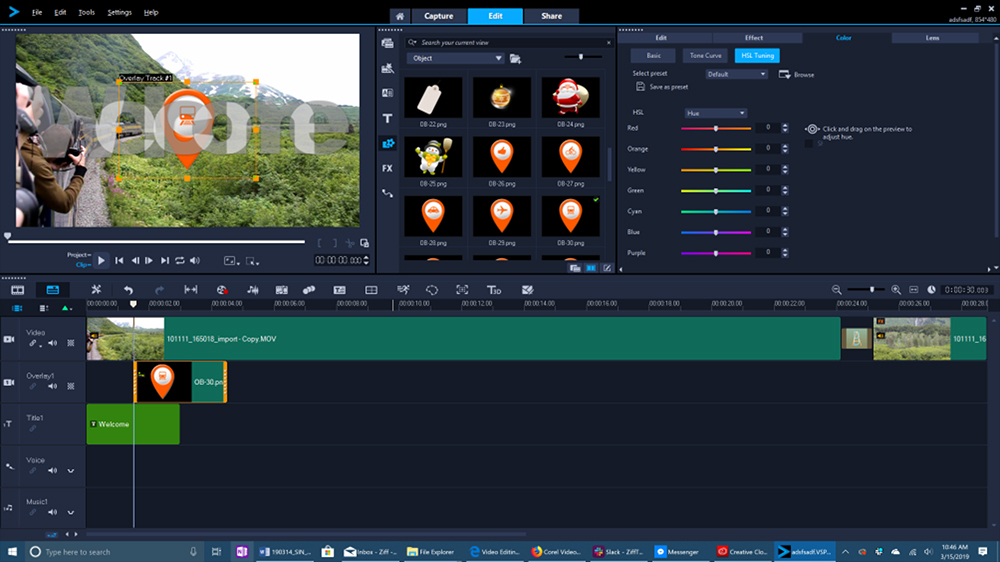
Простой бесплатный видеоредактор с возможностью захвата видео с внешних источников, имеющий удобный и простой интерфейс, идеально подходящий для работы даже при отсутствии навыков. В составе ПО используются продвинутые, при этом простые инструменты для создания профессионального видеоматериала, позволяющие быстро и эффективно обработать любительское видео, превратив его в качественный видеоролик.
- высокая скорость работы;
- инструменты редактирования и монтажа;
- стабилизация, исправление эффекта дрожащей камеры;
- эффекты, переходы, субтитры;
- создание слайд-шоу, интерактивных меню и пр.;
- расширенная поддержка форматов высокой чёткости;
- функции создания дисков, включая Blue-ray;
- возможность загрузки видеофайла напрямую в социальные сети в HD-качестве;
- загрузка на мобильные устройства.
DaVinci Resolve
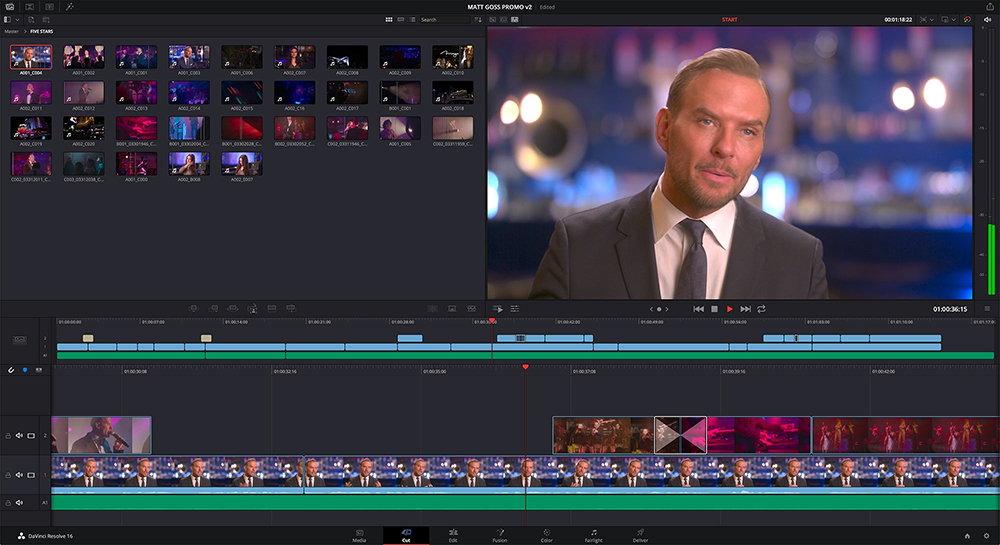
Профессиональный бесплатный видеоредактор для Windows, Linux и MacOS включает широкий набор инструментов для монтажа, обработки, цветокоррекции, работы со звуком и создания визуальных эффектов. Софт предлагает всё необходимое для создания качественного видеоролика и позволяет, в том числе, исправить недостатки отснятого видеоматериала.
- профессиональный набор инструментов;
- нелинейное редактирование видео;
- продвинутые средства коррекции цвета;
- эффекты, анимация, VTS плагины;
- кроссплатформенность.
Pinnacle Studio Ultimate
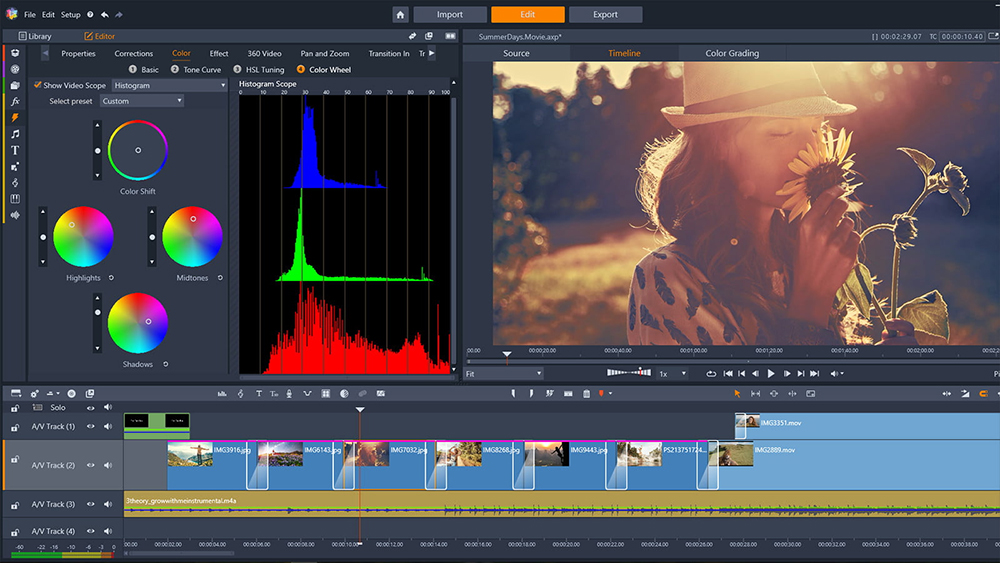
Популярная программа с мощным функционалом профессионального уровня для редактирования и монтажа, позволяющая обрабатывать 4К/HD. Софт включает современные средства видеоредактирования (видео-маски, мультикамерный редактор, эффекты хромакей и пр.), поддерживает настройку горячих клавиш и позволяет эффективно организовать проекты.
- поддержка технологий Nvidia CUDA и Intel Quick Sync;
- широкий набор средств обработки, монтаж в 3D формате;
- цветокоррекция в процессе редактирования, стабилизация картинки;
- обработка звука, картинки и кадров;
- более 2000 качественных эффектов и фильтров;
- поддержка всех популярных форматов;
- работа с накопителями, CD/DVD, а также Blue-ray;
- встроенный набор плагинов, возможность установки сторонних дополнений;
- экспорт напрямую в YouTube;
- русский интерфейс.
vReveal
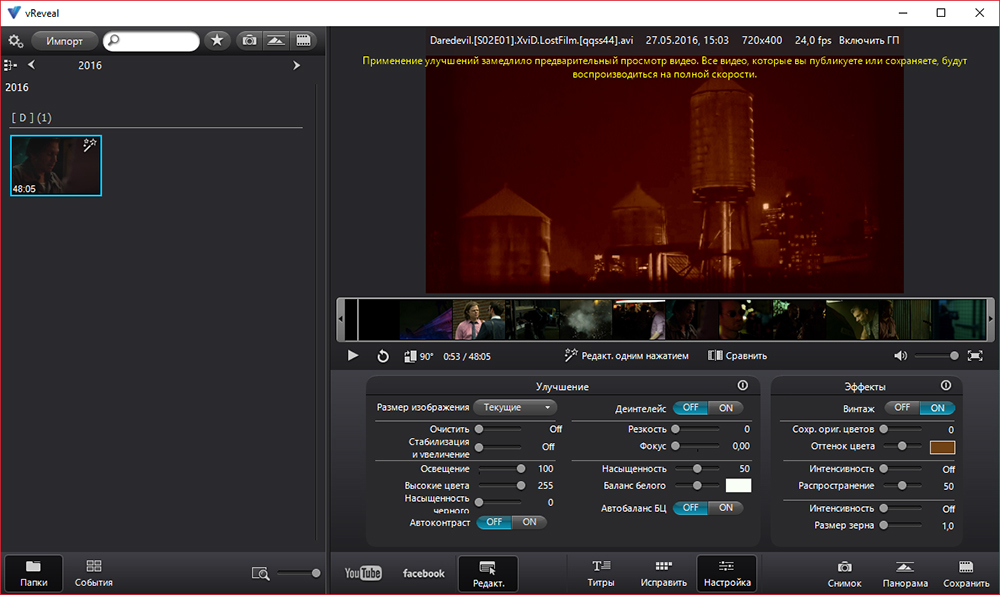
Простая и удобная программа для повышения качественных характеристик видеоконтента, позволяющая максимально быстро обработать видеоролики. В процессе обработки задействуется алгоритм распознавания проблемных кадров, реставрация выполняется с применением технологии Nvidia CUDA, устраняющей размытие, затемнение, дрожание картинки, шум и прочие дефекты.
- высокая скорость работы;
- качественная обработка, выбор предустановок и дополнительные настройки;
- устранение дефектов видео;
- инструменты редактирования и монтажа;
- двукратное увеличение расширения без потерь качества изображения;
- автоматическая оптимизация контраста, насыщенности, яркости;
- готовые шаблоны настроек;
- публикация видеоролика напрямую из программы в социальные сети.
AVS Video Editor
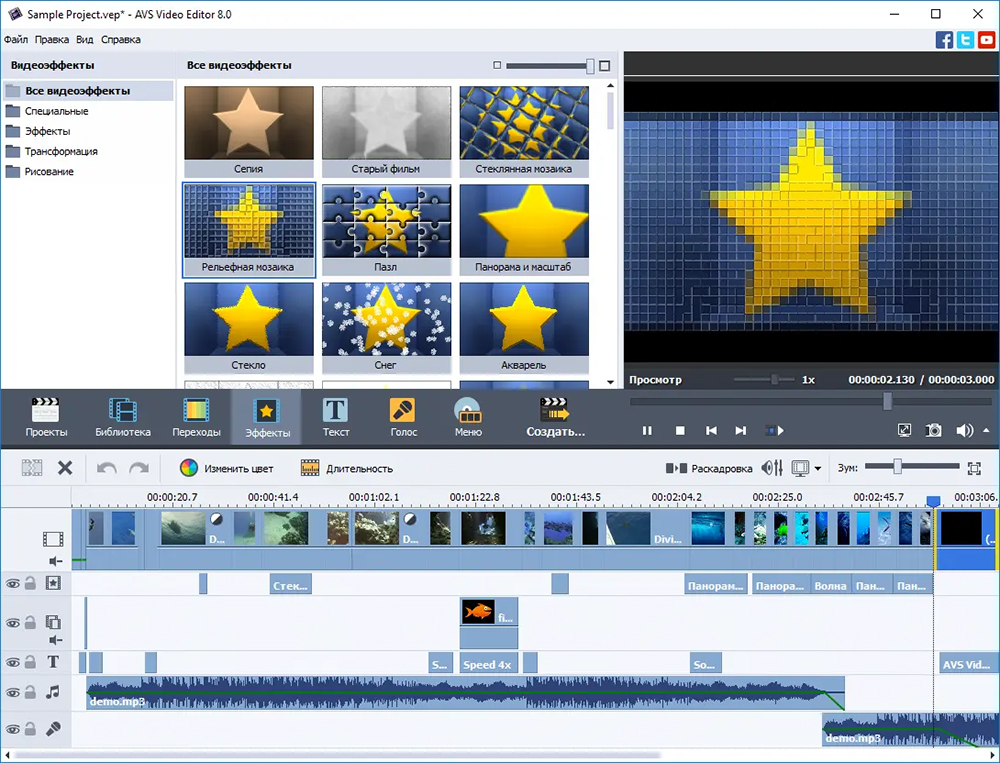
Отличная программа для обработки видеофайлов, включающая множество настроек, обеспечивающих повышение качества видеоматериала. Софт отличается удобным интерфейсом с поддержкой русского языка и будет полезен как любителям, так и профессионалам.
- захват из различных источников;
- инструменты редактирования и монтажа;
- добавление звуковых дорожек, титров, водяных знаков;
- использование эффектов, переходов и фильтров;
- понижение и повышение разрешения;
- создание меню фильмов, запись DVD.
Каждый из рассмотренных продуктов обладает достойным функционалом, позволяющим решить задачу по улучшению качества видео. Главным преимуществом программ является наличие автоматических инструментов коррекции, которые эффективно устраняют дефекты видеоряда, при этом пользователь имеет возможность воспользоваться и ручной настройкой параметров, чтобы выполнить редактирование на собственное усмотрение.
Ищeте программу для
улучшения видео?

- ✔ Улучшение качества видео
- ✔ Эффекты и переходы!
- ✔ Быстрый монтаж!
русская версия видеоредактора
Программа для улучшения качества видео на русском языке
Выбор утилиты для редактирования видео может показаться сложной задачей только на первый взгляд. В этом вопросе основные проблемы связаны с тем, что большинство видеоредакторов не русифицированы, и не удобны для пользователя. Однако, появившаяся недавно на отечественном рынке программа для улучшения качества видео на русском, аналог Pinnacle Studio, разрешает обе проблемы сразу.
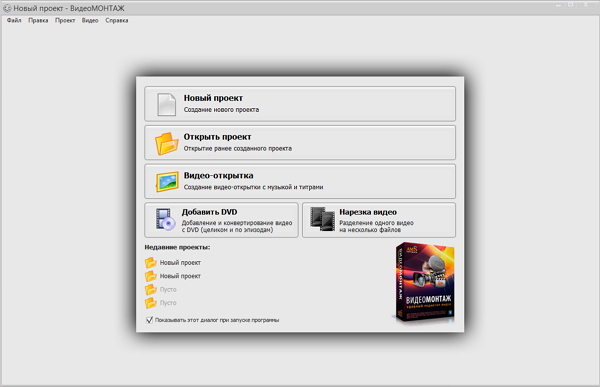
Преимущества аналога Pinnacle Studio
Если вы хотите научиться, обрабатывать видео на компьютере, и при этом не записываться на сторонние курсы, то, скачивание русской версии Pinnacle Studio является лучшим решением. Этот программа полностью адаптирована для отечественного пользователя, не содержит англоязычных функций и понятна на «интуитивной» уровне.
Главными преимуществами русской версии Pinnacle Studio являются:
- ✔ Поддержка всех современных и старых форматов видео.
- ✔ Подготовка роликов для широкоформатных экранов.
- ✔ Удобный пользовательский интерфейс.
- ✔ Большая коллекция встроенных эффектов и переходов.
- ✔ «Умная» навигация, быстрое обучение навыкам редактирования.
- ✔ Многофункциональность, полноценная обработка звука.
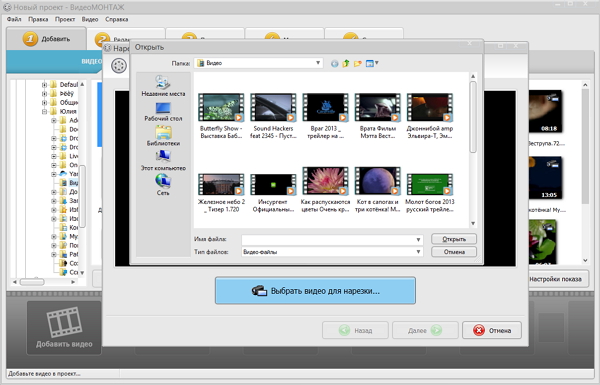
Не менее важна также ценовая доступность утилиты Pinnacle Studio 17, по сравнению с англоязычными видеоредакторами, ее стоимость во много раз меньше. Все обновления абсолютно бесплатны, для их установки понадобится только соединение с интернетом. Программа для улучшения качества видео стремится соответствовать современным стандартам качества, а по многим техническим характеристикам является лучшей.
В процессе работы утилита практически никак не влияет на быстродействие операционной системы, параллельно с ней вы можете запустить еще несколько приложений. Диапазон совместимости достаточно широкий, это все версии ОС Windows, начиная с XP, и, включая последние обновления 8.1.
Как можно улучшить качество видео при помощи русской версии Pinnacle Studio? Помимо изменения таких настроек, как: яркость, цветовой баланс, контрастность, и других, в ролик можно добавить картинки, надписи, титры, заменить звук, обработать видео при помощи встроенных спецэффектов, и превратить его в мини-шедевр собственного творчества. Доступна функция создания видео для его дальнейшей публикации во всемирной паутине.
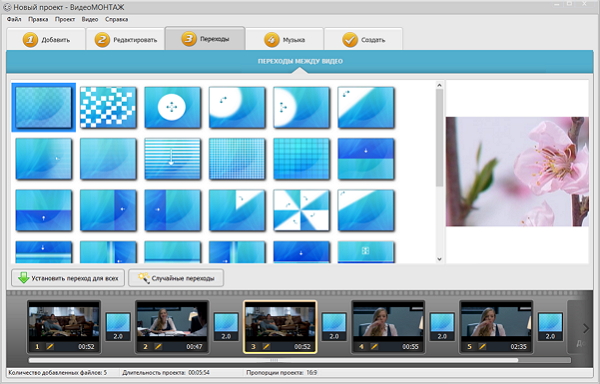
Как начать пользоваться Pinnacle Studio
Чтобы начать пользоваться русской версией Pinnacle Studio, вам нужно перейти на страницу скачивания на нашем сайте, загрузить дистрибутив (52 Мб) на компьютер, дождаться установки (займет всего несколько минут), и запустить утилиту. Скачать программу для улучшения качества видео может каждый пользователь, для регистрации и получения полезной информации оформляется подписка по электронной почте.
Сразу после загрузки вам доступна бесплатная пробная версия видеоредактора, которая обладает полноценным функционалом, и позволяет быстро редактировать любые видео. Обучение навыкам видеомонтажа осуществляется посредством нашего онлайн-учебника, состоящего из подробных пошаговых инструкций. Даже если вы новичок, то за короткое время вам удастся профессионалом.
Как улучшить качество видео: секреты и хитрости




 4.2 Оценок: 14 (Ваша: )
4.2 Оценок: 14 (Ваша: )
Отсняли интересный видеоматериал, но при просмотре оказалось, что качество картинки не особенно радует? Не огорчайтесь! С помощью хорошего софта для монтажа и обработки роликов можно легко исправить ситуацию! Скачайте новый видеоредактор ВидеоМОНТАЖ, в котором можно эффективно устранить дефекты видеоклипа. Из статьи вы узнаете, как улучшить качество видео и почерпнёте секреты и хитрости успешного монтажа.
Содержание:
Редактируем ролик в ВидеоМОНТАЖе
Эффективно обрабатывать клипы в нашем редакторе получится даже у тех, кто ни разу не работал с подобным софтом. Меню проработано таким образом, чтобы вам было понятно, что делает каждая кнопка, каждый бегунок. Всего несколько простых действий – и проблемный ролик превращается в отменный фильм.
ШАГ 1. Скачиваем софт
Первым делом следует скачать софт с официального сайта. Подождите, пока закончится загрузка дистрибутива и установите софт на компьютер с помощью Мастера Установки. На рабочем столе найдите ярлык и кликните по нему дважды. В открывшемся окне нажмите «Новый проект» для начала работы.
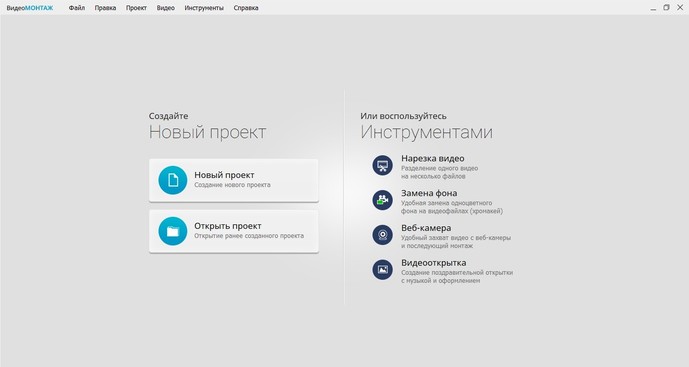
Стартовое окно программы
ШАГ 2. Добавляем видео
Самое время добавить в проект видеролик. Программа для обработки видео позволяет просматривать все папки компьютера, не покидая редактор. Нажмите «Добавить видео и фото», найдите материал, который хотели бы обработать, и перетащите на таймлайн. Вы можете брать в проект сразу несколько файлов.
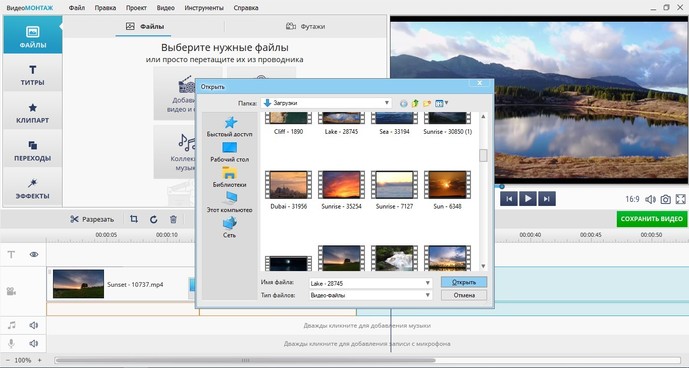
Добавляем видео в редактор
ШАГ 3. Исправляем дефекты
1. Тёмная нечёткая картинка
Если вы снимали материал в плохо освещённом помещении, изображение может получиться тёмным, со смутными деталями. Программа для улучшения качества видео ВидеоМОНТАЖ поможет убрать неприятный дефект. Перейдите во вкладку «Свойства» и пролистайте до раздела «Улучшения». Передвигайте бегунки яркости, насыщенности и контраста, добиваясь наилучшей картинки. Более гибко настроить качество помогут кривые.
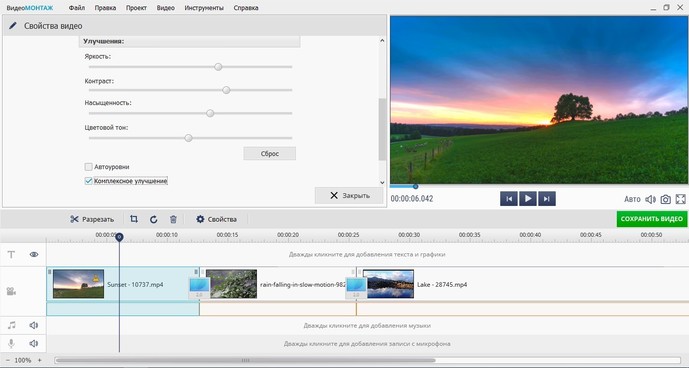
Настраиваем яркость, контраст, насыщенность
2. Некорректная цветовая гамма
Если вам кажется, что цвета в видеоклипе отображаются неправильно, имеет смысл выполнить быструю цветокоррекцию. Всё в том же разделе «Улучшения» найдите настройки цветового тона. Двигая ползунок, выравнивайте цвета, пока они не будут выглядеть наиболее естественно.
Вы можете значительно улучшить видеоматериал всего парой кликов. В разделе «Улучшения» отметьте галочкой «Автоуровни» и/или «Комплексное улучшение». Кроме того вы можете устранить эффект дрожащих рук, выбрав стабилизацию изображения.
3. Лишние фрагменты
-
Чтобы кадрировать видеоклип, просто нажмите на кнопку «Кадрировать», находящуюся над таймлайном. Двигайте рамку таким образом, чтобы в кадре осталось только нужное вам. Рядом с инструментом кадрирования вы сможете найти способ как повернуть видео на 90 градусов или 180.
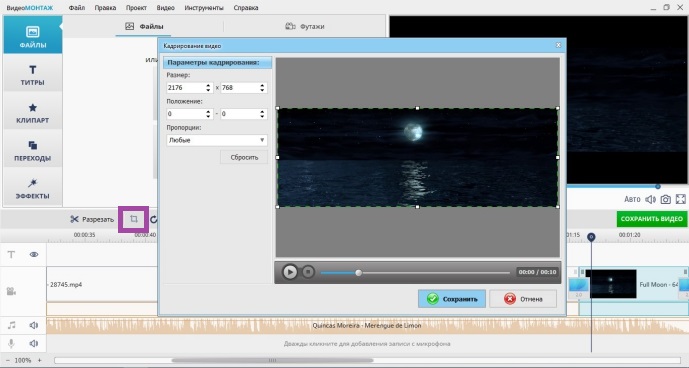
Программа автоматически распознаёт чёрные полосы
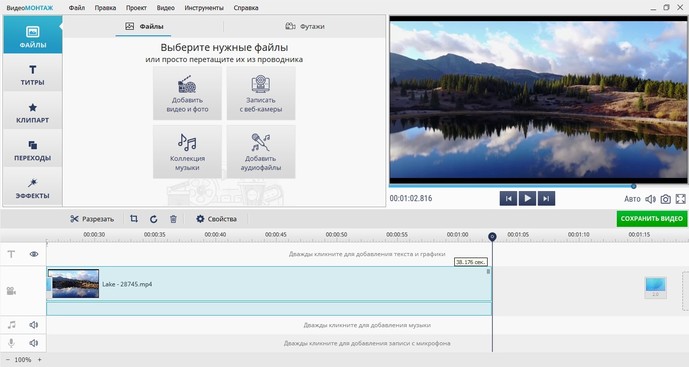
Обрезаем лишний фрагмент
4. Скорость воспроизведения
Хочется, чтобы не слишком интересный материал проигрывался быстрее? Или, наоборот, хотите насладиться моментом нежного поцелуя? Тогда в верхнем меню кликните по «Видео» > «Изменить скорость видео». Двигайте бегунок, устанавливая, насколько нужно ускорить или замедлить воспроизведение.
5. Проблемы со звуком
Если вас не устраивает оригинальная звуковая дорожка, прибегните к помощи программы для улучшения качества видео. ВидеоМОНТАЖ позволяет заменить исходный звук на выбранный вами. Открывайте вкладку «Свойства видео» и сделайте оригинальную громкость нулевой. Затем, чтобы подыскать замену, откройте в рабочем окне пункт «Коллекция музыки». Вам будет доступна коллекция из более чем 200 разнообразных треков. А также по кнопке «Добавить аудиофайлы» вы можете загрузить музыку со своего компьютера.
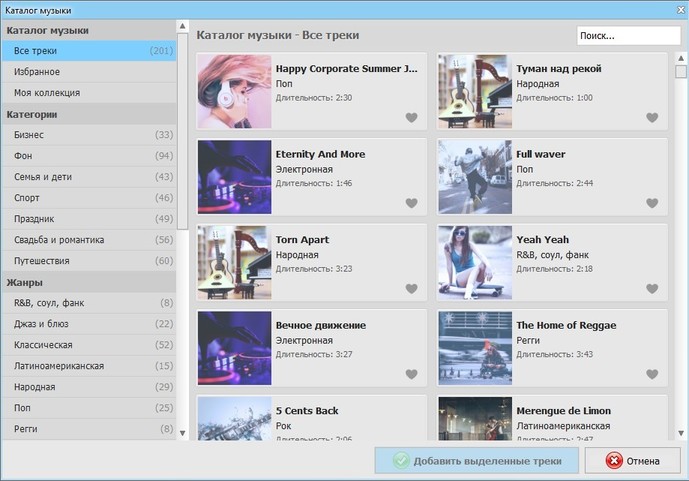
ШАГ 4. Сохраните клип
Закончив работу, нужно сохранить готовый фильм. Программа для монтажа видео позволяет подготовить видеоролик любого формата. Доступны AVI, MPEG, HD и другие расширения, вы сможете сделать клип под запись на DVD или для просмотра на мобильных устройствах.
Перейдите во вкладку «Сохранить видео», в появившемся списке отметьте предпочтительный формат. Теперь настройте параметры разрешения и качества и подождите, пока видеоролик сконвертируется.
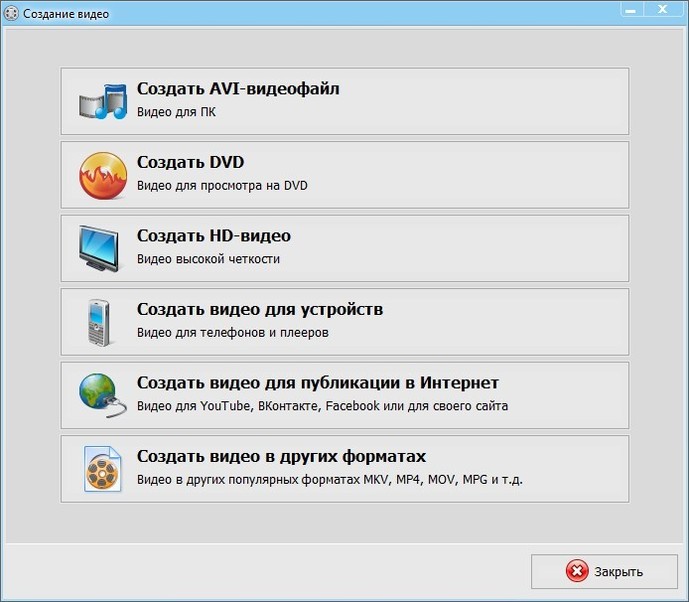
Варианты сохранения видео
Сделайте фильм ярче
Иногда улучшение качества видео – это только начало. Если вам хочется получить по-настоящему эффектный и профессиональный фильм, стоит прибегнуть к инструментам для творчества. Их в видеоредакторе предостаточно:
1. Титры и заставки. Добавьте их в свою киноленту, чтобы она получила стильное обрамление. В коллекции программы найдётся масса красивых шаблонов. Останется только добавить приветственные и заключительные надписи, чтобы ваш фильм стал выглядеть более профессионально и завершённо.
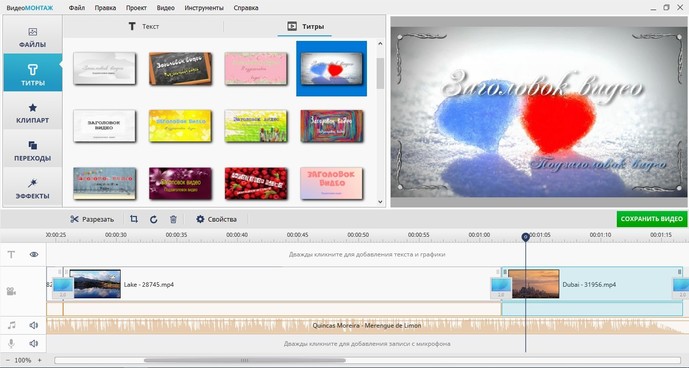
Выберите титры и заставки
2. Плавные переходы. Красивая анимация на стыках между различными фрагментами видеоролика необходима, чтобы сгладить резкие скачки. Вы можете выбрать обычный переход, слегка размывающий границы, или подобрать более креативные варианты, если того требует задумка.
3. Красочные эффекты. Сделайте изображение особенным, использовав один из десятков интересных фильтров. Привнесите в видеоклип нежность акварели, винтажный шик или атмосферу любимого фильма! Встроенный каталог предложит несколько категорий эффектов на любой вкус, нужно лишь выбрать подходящий.
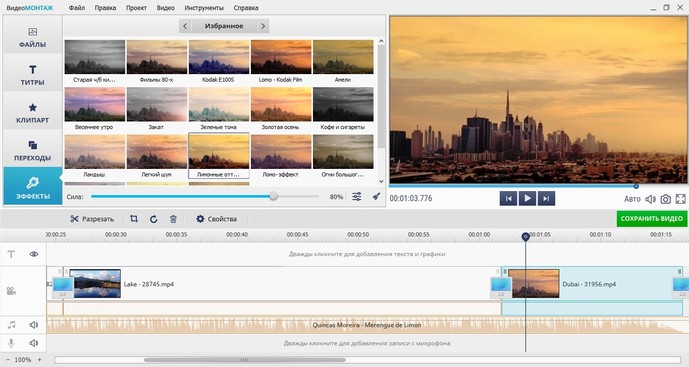
Наложите красивые эффекты
4. Текст и графика. Накладывайте на видеодорожку картинки или надписи, чтобы реализовать свои задумки. Коллекция потрясающих шрифтов порадует любителей креатива.
Делать видеоматериал лучше может каждый
С редактором ВидеоМОНТАЖ вы всегда будете знать, как повысить качество видео и как наложить музыку на видео. Отсутствие опыта работы в подобных программах не станет препятствием. Легко устраняйте дефекты, украшайте ролик фильтрами и анимацией, выбирайте удобный формат. Наш софт позволит создать по-настоящему отличный видеофильм, который вы будете с удовольствием просматривать снова и снова!
Cохраните себе статью, чтобы не потерять:













